-
技术员搞定 ps怎么把字体做成深凹立体感
- 发布日期:2021-09-28 12:41:42 作者:棒主妇win10系统 来 源:http://www.bzfshop.net
ps如何把字体做成深凹立体感?ps是专业设计人员必备的绘制软件,在图片的设计中,对图片添加文字讲明能够让用户更直观清楚的了解信息,假如把文字再进行效果的设计能够更吸引注意,比如做成深凹立体感,要如何实现这种效果呢?来看看方法。
ps如何把字体做成深凹立体感?
1、打开需要编辑文字效果的PS文件,然后进入到编辑页面中,右键单击文字图层选择打开“栅格化文字”。
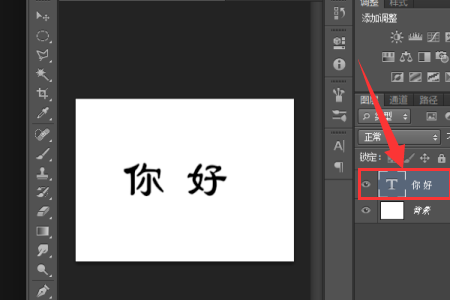
2、然后点击选择左侧工具栏中的渐变工具图标,选择想要的渐变颜色。
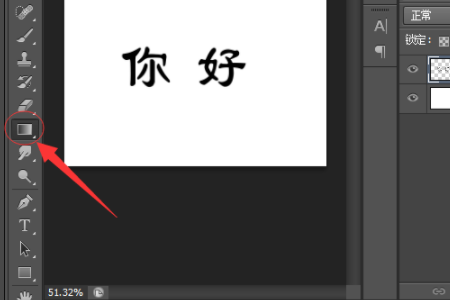
3、然后按住“Ctrl”选中需要设置的文字。
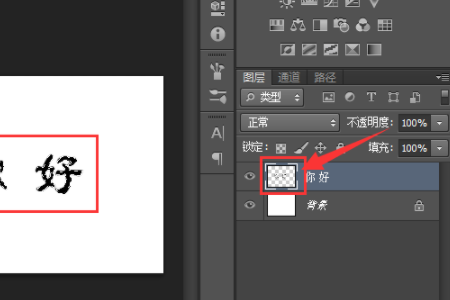
4、然后点击选择左侧的移动工具,按“alt”加向上按键,不停按几次,直到出现想要的立体感。
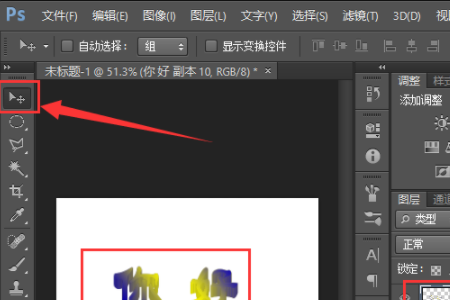
5、然后选中全部的副本,按“Ctrl+E”合并图层即可。
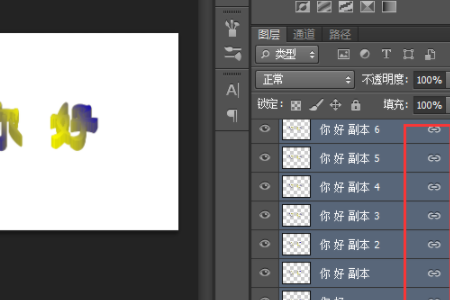
以上确实是“ps怎么把字体做成深凹立体感 ps制作立体字效果教程”的全部内容,假如有需要,本站【Www.bzfshop.NET】为您提供更多系统教程资源,请持续关注本站。
 大地win7 ghost 32位优化纯净版v2021.12系统镜像文件下载(暂未上
大地win7 ghost 32位优化纯净版v2021.12系统镜像文件下载(暂未上 系统之家win7 ghost 64位正式专业版v2021.12系统镜像文件下载(暂
系统之家win7 ghost 64位正式专业版v2021.12系统镜像文件下载(暂